Menyambungkan ke Microsoft Translator dari Power Apps
![]()
Tambahkan konektor Microsoft Translator untuk menampilkan teks yang sudah diterjemahkan pada kontrol Label di aplikasi Anda. Misalnya, Anda dapat membuat kotak teks input yang meminta pengguna memasukkan teks untuk diterjemahkan. Pada label lain, Anda dapat menampilkan teks yang sudah diterjemahkan.
Topik ini menunjukkan cara membuat koneksi Microsoft Translator, menggunakan koneksi Microsoft Translator di sebuah aplikasi, dan mencantumkan fungsi yang tersedia.
Prasyarat
- Mengakses Power Apps
- Menambahkan sambungan
- Membuat aplikasi dari template, dari data, atau dari awal
Menyambungkan ke Microsoft Translator
Membuat aplikasi kanvas kosong.
Di panel kiri, pilih tab Data, lalu pilih Tambah sumber data.
Pilih Koneksi baru, lalu pilih Microsoft Translator:
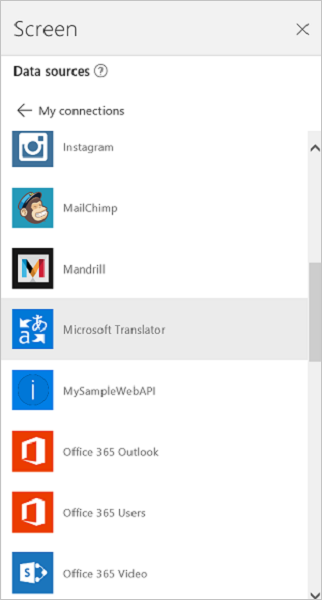
Pilih Sambungkan. Koneksi Anda ditampilkan dalam Sumber data:
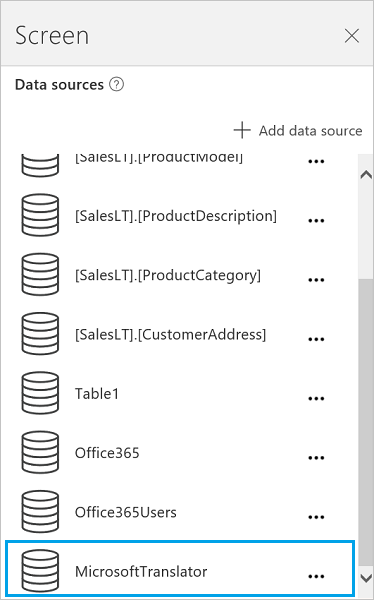
Menggunakan koneksi Microsoft Translator di aplikasi Anda
Terjemahkan teks
Dari Tampilan hierarki di sisi kiri layar, pilih Sisipkan, lalu pilih kontrol input Teks. Mengubah nama input teks ke Sumber.
Tambahkan daftar Drop down (menu Sisipkan > Kontrol), ubah namanya ke TargetLang, dan pindahkan ke bawah Sumber.
Atur properti Item dari TargetLang ke rumus berikut:
MicrosoftTranslator.Languages()Tambahkan label, pindahkan ke bawah TargetLang, dan atur properti Teksnya ke rumus berikut:
MicrosoftTranslator.Translate(Source.Text, TargetLang.Selected.Value)Ketikkan beberapa teks ke dalam Source, dan pilih bahasa pada TargetLang. Label menampilkan teks yang Anda masukkan dalam bahasa yang Anda pilih:
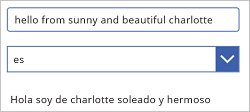
Mengucapkan teks yang diterjemahkan
Jika belum, ikuti langkah-langkah di bagian sebelumnya untuk menerjemahkan teks. Langkah selanjutnya menggunakan kontrol yang sama.
Atur properti Item dari daftar drop-down TargetLang ke rumus berikut:
MicrosoftTranslator.SpeechLanguages()Ubah nama label kedua (bukan kotak Source) ke Target.
Tambahkan kontrol Audio (menu Sisipkan > Media), dan atur properti Medianya ke rumus berikut:
MicrosoftTranslator.TextToSpeech(Target.Text, TargetLang.Selected.Value)Tekan F5, atau pilih tombol Pratinjau (
 ). Ketikkan beberapa teks ke dalam Source, pilih bahasa pada TargetLang, lalu pilih tombol putar pada kontrol audio.
). Ketikkan beberapa teks ke dalam Source, pilih bahasa pada TargetLang, lalu pilih tombol putar pada kontrol audio.Aplikasi memainkan versi audio dari teks yang Anda masukkan dalam bahasa yang Anda pilih.
Tekan Esc untuk kembali ke ruang kerja default.
Mendeteksi bahasa sumber
Langkah selanjutnya menggunakan input teks Source dan kontrol teks Target yang sama. Anda dapat membuat kontrol baru jika Anda menginginkannya, cukup memperbarui nama di dalam rumus.
Pilih kontrol teks Target, dan atur properti Teks ke rumus berikut:
MicrosoftTranslator.Detect(Source.Text).NameKetikkan beberapa teks ke dalam Source.
Label menampilkan bahasa teks yang Anda ketikkan. Misalnya, label menampilkan Bahasa Prancis jika Anda mengetikkan bonjour, atau Bahasa Italia jika Anda mengetikkan ciao.
Tampilkan fungsi yang tersedia
Koneksi ini mencakup fungsi berikut:
| Nama Fungsi | KETERANGAN |
|---|---|
| Bahasa | Menampilkan semua bahasa yang didukung Microsoft Translator |
| Terjemahkan | Menerjemahkan teks ke bahasa yang ditentukan menggunakan Microsoft Translator |
| Deteksi | Mendeteksi bahasa sumber dari teks yang dimasukkan |
| SpeechLanguages | Menampilkan bahasa yang tersedia untuk sintesis ucapan |
| TextToSpeech | Mengonversi teks yang dimasukkan menjadi ucapan dalam bentuk aliran audio dengan format gelombang |
Bahasa
Tampilkan bahasa: Menampilkan semua bahasa yang didukung Microsoft Translator
Properti input
Tidak ada.
Properti output
| Nama Properti | Jenis Data | Diperlukan | KETERANGAN |
|---|---|---|---|
| Kode | string | Tidak | |
| Nama | string | Tidak |
Terjemahkan
Terjemahkan teks: Menerjemahkan teks ke bahasa yang ditentukan menggunakan Microsoft Translator
Properti input
| Nama | Jenis Data | Diperlukan | KETERANGAN |
|---|---|---|---|
| query | string | ya | Teks untuk diterjemahkan |
| languageTo | string | ya | Kode bahasa target (misal: 'fr') |
| languageFrom | string | tidak | Bahasa sumber (jika tidak disediakan, Microsoft Translator akan mencoba untuk mendeteksinya secara otomatis) (misal: en) |
| Kategori | string | tidak | Kategori terjemahan (default: 'umum') |
Properti output
Tidak ada.
Deteksi
Deteksi bahasa: Mendeteksi bahasa sumber dari teks yang dimasukkan
Properti input
| Nama | Jenis Data | Diperlukan | KETERANGAN |
|---|---|---|---|
| query | string | ya | Teks yang akan diidentifikasi bahasanya |
Properti output
| Nama Properti | Jenis Data | Diperlukan | KETERANGAN |
|---|---|---|---|
| Kode | string | Tidak | |
| Nama | string | Tidak |
SpeechLanguages
Tampilkan bahasa ucapan: Menampilkan bahasa yang tersedia untuk sintesis ucapan
Properti input
Tidak ada.
Properti output
| Nama Properti | Jenis Data | Diperlukan | KETERANGAN |
|---|---|---|---|
| Kode | string | Tidak | |
| Nama | string | Tidak |
TextToSpeech
Teks menjadi ucapan: Mengonversi teks yang dimasukkan menjadi ucapan dalam bentuk aliran audio dengan format gelombang
Properti input
| Nama | Jenis Data | Diperlukan | KETERANGAN |
|---|---|---|---|
| query | string | ya | Teks untuk dikonversi |
| bahasa | string | ya | Kode bahasa untuk menghasilkan ucapan (misal: 'en-us') |
Properti output
Tidak ada.
Tautan bermanfaat
Lihat semua koneksi yang tersedia.
Pelajari cara menambahkan koneksi ke aplikasi Anda.
Catatan
Apa bahasa dokumentasi yang Anda inginkan? Lakukan survei singkat. (perlu diketahui bahwa survei ini dalam bahasa Inggris)
Survei akan berlangsung kurang lebih selama tujuh menit. Tidak ada data pribadi yang dikumpulkan (pernyataan privasi).